Converti, modifica e comprimi video/audio in oltre 1000 formati con alta qualità.
Come capovolgere un video nella posizione corretta [Desktop/Mobile]
Probabilmente ti è capitato di trovarti in una situazione in cui all'improvviso hai dovuto catturare un soggetto in azione. Dopo averlo registrato, hai scoperto di aver catturato il soggetto con l'orientamento sbagliato. Quindi, devi capovolgere il video in una posizione speculare. Non importa se vuoi correggere un video egoista o un video capovolto, hai trovato questo post! Continua a leggere questa pagina, perché presenta i 4 semplici modi per capovolgere i video su dispositivi desktop e mobili. Esplorali ora!
Elenco guide
Come capovolgere i video verticalmente e orizzontalmente su Windows/Mac Passaggi su come capovolgere i video con VLC Media Player 2 semplici modi per capovolgere facilmente i video su Android/iPhone Domande frequenti su come capovolgere i videoCome capovolgere i video verticalmente e orizzontalmente su Windows/Mac
Se stai cercando uno strumento definitivo ma facile da usare compatibile con Windows e Mac per aiutarti a capovolgere i video, allora Convertitore video totale 4Easysoft è ciò che stai cercando. La funzione di rotazione video ti consente di capovolgere il tuo video verticalmente e orizzontalmente e di ruotarlo di 270 gradi a destra e a sinistra. Inoltre, puoi modificare la risoluzione, la frequenza dei fotogrammi, la qualità, l'encoder, ecc. dell'output per esportare i video capovolti in alta qualità. Queste potrebbero essere funzioni semplici, ma producono senza dubbio un'eccellente qualità di output!

Capovolgi facilmente i tuoi video e ruotali in qualsiasi orientamento, in base alle tue esigenze.
Anteprima in tempo reale che consente di vedere le modifiche apportate dalle opzioni di capovolgimento.
Ottimizzatore video basato sull'intelligenza artificiale per aumentare la risoluzione, rimuovere rumore, tremolio, ecc.
Supporta formati video come MOV, MP4, WMV, ecc. per esportare il tuo video capovolto.
100% Sicuro
100% Sicuro
Passo 1Scarica e avvia il Convertitore video totale 4Easysoft strumento su computer Windows o Mac. Quindi, seleziona la scheda "Toolbox" e clicca sulla funzione "Video Rotator". Clicca sul pulsante "Add" per importare il video che vuoi capovolgere.

Passo 2Seleziona l'opzione di capovolgimento desiderata proprio accanto a "Rotazione", se vuoi capovolgere il video "Orizzontalmente" o "Verticalmente". Puoi anche ruotare i tuoi video di 90, 180 e 270 gradi, come preferisci.

Passaggio 3Prima di esportare, puoi cliccare sul pulsante "Impostazioni di output" per selezionare il formato, la risoluzione, il frame rate, la qualità, ecc. preferiti. Una volta terminato, clicca sul pulsante "OK" e poi sul pulsante "Esporta" per salvare i video capovolti.
Passaggi su come capovolgere i video con VLC Media Player
Puoi anche usare VLC Media Player per aiutarti a capovolgere una clip! Questo software open source non è solo un lettore multimediale; è anche dotato di varie funzionalità di conversione e modifica video in grado di ridefinire le modifiche ai tuoi video, una delle quali è la sua funzionalità che modifica la visualizzazione o l'orientamento del tuo video. Ma prendi nota; le modifiche saranno solo temporanee. Ora, continua a leggere i passaggi dettagliati su come capovolgere un video usando VLC Media Player:
Passo 1Avvia VLC Media Player sul tuo computer, seleziona la scheda "Media" e seleziona l'opzione "Apri file" per importare il video che vuoi capovolgere.
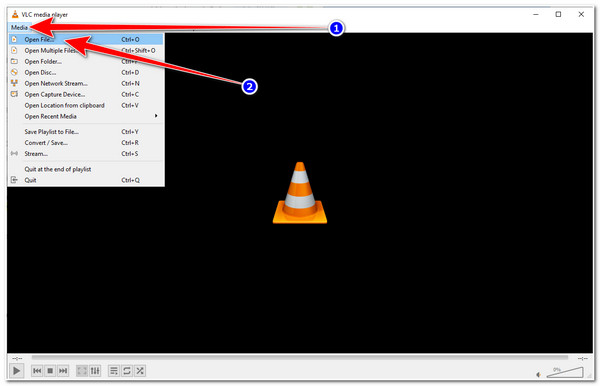
Passo 2Quindi, seleziona la scheda "Strumenti" e clicca sulle opzioni "Effetti e filtri". Clicca sulla scheda "Effetti video" accanto a Effetti audio nella finestra pop-up e clicca sul pulsante "Geometria".
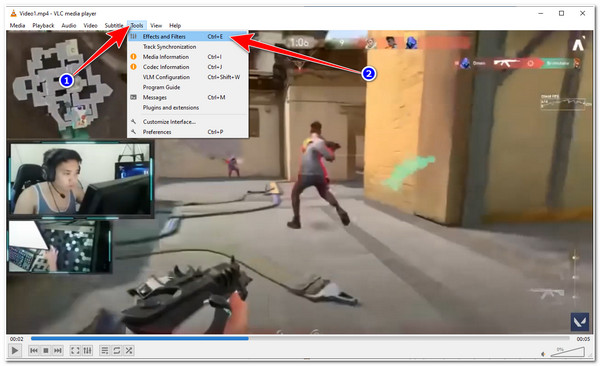
Passaggio 3Dopodiché, clicca sul pulsante "Transform's Checkbox" per abilitarlo, quindi seleziona l'opzione che preferisci per capovolgere il video, sia orizzontalmente che verticalmente. Inoltre, puoi ruotare i video in VLC anche. Se hai finito di scegliere, clicca sul pulsante "Salva" per salvare le modifiche.
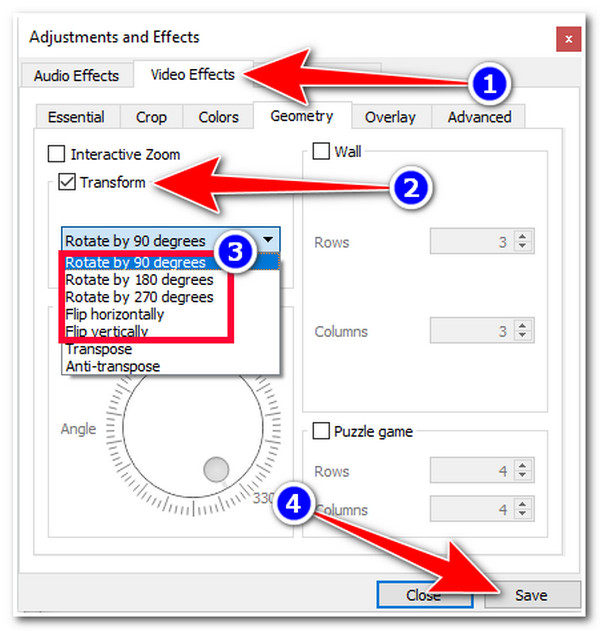
2 semplici modi per capovolgere facilmente i video su Android/iPhone
Altrimenti, se stai lavorando solo con un semplice video e vuoi usare un'applicazione pratica per capovolgerlo, allora devi assolutamente vedere queste 2 applicazioni con i loro passaggi che ti mostrano come capovolgere un video usando un Android o un iPhone! Esplorale ora.
1. App Foto (iPhone)
L'app Foto dell'iPhone ha un Video Rotator integrato che ti consente di capovolgere i tuoi video orizzontalmente o verticalmente! Ecco i passaggi per guidarti:
Passo 1Sul tuo iPhone, apri l'app Foto, seleziona il "video" che vuoi ruotare, quindi vai nell'angolo in alto a destra e tocca il pulsante "Modifica".
Passo 2Poi, tocca il pulsante "Crop" qui sotto e poi il pulsante "Flip" nell'angolo in alto a sinistra, e toccalo finché non ottieni la posizione desiderata. Puoi anche toccare continuamente l'icona "Rotate" per ruotare la clip video capovolta.
Passaggio 3Una volta soddisfatto del risultato, tocca il pulsante "Fine" per salvare il video capovolto nella tua libreria Foto.
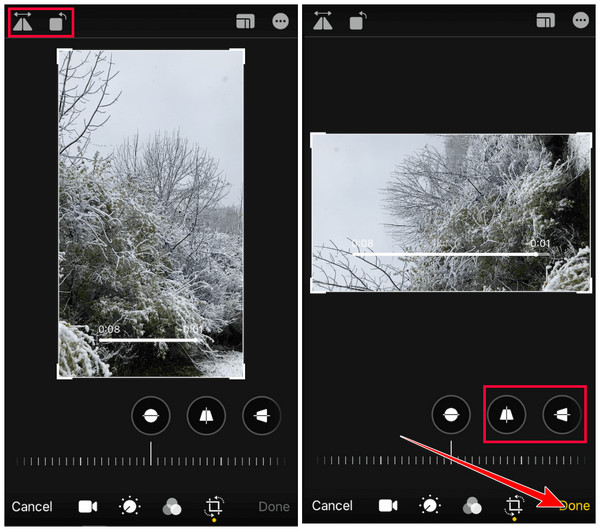
2. InShot (Android/iPhone)
Altrimenti, puoi usare l'app InShot per capovolgere i video usando un Android/iPhone. Questa applicazione è uno degli editor video più potenti che supporta le funzionalità di editing video più basilari, tra cui un rotatore o un flipper e una libreria di effetti sonori, transizioni, filtri, ecc. Leggi i passaggi sottostanti per usare l'app InShot per capovolgere i video su Android:
Passo 1Installa l'app InShot sul tuo Android/iPhone. Quindi, apri l'app, tocca il pulsante "Video", seleziona il video che vuoi capovolgere e conferma la selezione toccando il pulsante "Check".
Passo 2Quindi, fai scorrere le opzioni sotto l'anteprima verso destra finché non raggiungi la funzione "FLIP". Toccala per capovolgere il video in base alle tue preferenze. Tocca il pulsante "Rotate" per ruotarlo finché non raggiungi la posizione desiderata.
Passaggio 3Una volta che sei soddisfatto, tocca il pulsante "SALVA" nell'angolo in alto a destra dello schermo, modifica i parametri di output desiderati e toccalo di nuovo per confermare la selezione e salvare i video capovolti.
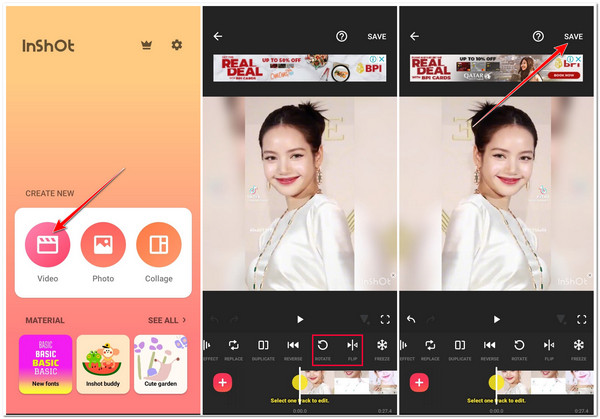
Domande frequenti su come capovolgere i video
-
Capovolgerlo influisce sulla qualità del video?
No, non influisce sulla qualità originale del video. Capovolgere un video crea un'immagine speculare dell'originale con la stessa risoluzione. In questo caso, non perderai alcuna qualità video originale.
-
L'app Foto di Windows può capovolgere i video?
Sfortunatamente, non ha un'opzione che ti consente di capovolgere i video. L'app Foto supporta solo la funzionalità Rotate che ti consente di ruotare i video di 360 gradi.
-
Esiste uno strumento online che posso usare per capovolgere i video?
Sì, molti strumenti online disponibili su Internet offrono flipper video gratuiti. Tuttavia, la maggior parte di questi strumenti online presenta delle limitazioni, in particolare per quanto riguarda l'importazione delle dimensioni dei file e i servizi di flip gratuiti, e alcuni incorporano filigrane nel tuo output.
Conclusione
Ecco fatto! Questi sono i 4 modi semplici per capovolgere i video su dispositivi desktop e mobili. Con questi strumenti facili da usare, ora puoi riorganizzare l'orientamento e le posizioni del tuo video. Tra questi strumenti menzionati, il Convertitore video totale 4Easysoft è sicuramente il migliore! Non è solo fatto per supportare un video flipper integrato, ma offre anche opzioni di Output Tweaking che ti consentono di modificare i formati, la qualità e il frame rate dell'output per un'esperienza di visualizzazione video molto più capovolta! Esplora il suo sito Web ufficiale oggi stesso per scoprire altre potenti funzionalità di questo strumento!
100% Sicuro
100% Sicuro


